सामग्री सारणी

तुमच्या Android फोनवर बरेच संपर्क सेव्ह केलेले आहेत परंतु ते कोणी पाहू नये किंवा त्यात प्रवेश करू नये असे तुम्हाला वाटते? सुदैवाने, या कार्यासाठी काही उपाय आहेत.
द्रुत उत्तरAndroid वर संपर्क लपवण्यासाठी या चरणांचे अनुसरण करा.
1. फोन, Google खाते किंवा सिम सारख्या एका स्थानावर सर्व संपर्क हस्तांतरित करा किंवा जोडा.
हे देखील पहा: Nintendo नेटवर्क आयडी कसा पुनर्प्राप्त करायचा2. तुमच्या Android फोनवर संपर्क अॅप लाँच करा.
3. स्क्रीनवर तीन अनुलंब ठिपके दाबून सेटिंग्ज उघडा.
4. टॅप करा “प्रदर्शन प्राधान्ये” , आणि स्क्रीनच्या तळाशी, टॅप करा “सानुकूलित करा” .
5. तुम्ही ज्या ठिकाणाहून संपर्क लपवू इच्छिता त्या स्थानाची निवड रद्द करा (उदा. “फोन” ).
6. शीर्षस्थानी “✔” चिन्ह वर टॅप करा.
आम्ही एक विस्तृत, चरण-दर-चरण मार्गदर्शिका तयार केली आहे ज्यामध्ये तुम्ही वेगवेगळ्या Android डिव्हाइसवर संपर्क कसे लपवू शकता यावरील सोप्या पद्धतींसह .
Android वर संपर्क लपवणे
तुम्ही Android वर संपर्क कसे लपवायचे याचा विचार करत असल्यास, आमच्या 3 चरण-दर-चरण पद्धती तुम्हाला हे कार्य जलद पूर्ण करण्यात मदत करतील.
पद्धत #1: संपर्क अॅप वापरून सर्व संपर्क लपवणे
संपर्क अॅप वापरून तुमच्या Android फोनवरील सर्व संपर्क लपवण्यासाठी खालील पद्धत वापरा.
चरण #1: संपर्क हस्तांतरित करा
तुम्ही कदाचित लक्षात घेतले नसेल, परंतु तुमचे संपर्क अॅप तुम्ही वेगवेगळ्या ठिकाणांहून सेव्ह केलेले सर्व संपर्क दाखवतात (उदा., फोन, Google खाते, सिम ) अन्यथा सेट केल्याशिवाय. आपल्या मध्ये संपर्क सूची, तुम्हाला लपवायचा असलेल्या संपर्कावर टॅप करा आणि तो एका स्थानावर हस्तांतरित करा (उदा., फोन ).
तुम्ही करू शकत नसल्यास संपर्क हस्तांतरित करा, त्यांचे तपशील कॉपी केल्यानंतर ते हटवा आणि नवीन संपर्क तयार करा, ते सर्व एकाच ठिकाणी सेव्ह केल्याची खात्री करून.
तुमच्या संपर्क अॅपमधील “+” आयकॉन वर टॅप करा आणि संपर्क तपशील जोडा. शीर्षस्थानी बाण चिन्ह वर टॅप करा आणि स्टोरेज स्थान म्हणून “फोन” निवडा. “✔” चिन्ह वर टॅप करा.
चरण #2: संपर्क लपवा
आता तुम्हाला लपवायचे असलेले सर्व संपर्क एकाच ठिकाणी आहेत, तुमच्या फोनवरील संपर्क अॅप वर जा. स्क्रीनवरील तीन अनुलंब ठिपके दाबून आणि “प्रदर्शन प्राधान्ये” टॅप करून सेटिंग्ज उघडा.
स्क्रीनच्या तळाशी, टॅप करा “सानुकूलित करा” . आता, तुम्ही लपवू इच्छित असलेल्या संपर्कांसह स्थानाची निवड रद्द करा (उदा. फोन ), आणि शीर्षस्थानी “✔” चिन्ह वर टॅप करा.
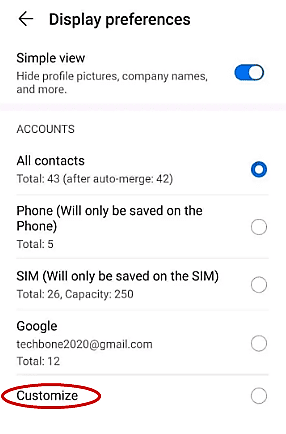 सर्व झाले!
सर्व झाले!आता, “फोन” वर सेव्ह केलेले सर्व संपर्क लपलेले आहेत.
पद्धत # 2: सॅमसंगमध्ये संपर्क लपवणे
सॅमसंग डिव्हाइसेसमध्ये Android OS असूनही, त्यांची सेटिंग्ज इतर फोनपेक्षा थोडी वेगळी आहेत. तुम्हाला Samsung Android डिव्हाइसवर संपर्क लपवायचे असल्यास, खालील चरणांचे अनुसरण करा.
चरण #1: एक सुरक्षित फोल्डर तयार करा
सुरक्षित फोल्डर हे विशेषत: Android डिव्हाइसवर उपलब्ध असलेले अॅप आहे, जिथे तुम्ही संपर्क, संदेश आणि फाइल्स हलवू शकता. लाएक सुरक्षित फोल्डर तयार करा, सेटिंग्ज > “बायोमेट्रिक्स आणि सुरक्षा” > “सुरक्षित फोल्डर” वर जा आणि तुमच्या सॅमसंग खात्यात साइन इन करा. 4>.
एकदा साइन इन केल्यानंतर, लॉक प्रकार निवडा आणि “पुढील” वर टॅप करा. तुमचा निवडलेला लॉक प्रकार एंटर करा आणि “सुरू ठेवा” वर टॅप करा. ते पुन्हा एंटर करा आणि “ठीक आहे” टॅप करा.
चरण #2: सुरक्षित फोल्डरमध्ये संपर्क जोडा
आता तुम्ही सुरक्षित फोल्डर सेट केले आहे, तुम्ही सहजपणे करू शकता तुमच्या Android डिव्हाइसवरून आयात करा आणि संपर्क लपवा . तुमच्या फोनवर संपर्क अॅप उघडा आणि तुम्हाला लपवायचा असलेल्या संपर्कावर टॅप करा. संपर्क तपशील उघडण्यासाठी माहिती चिन्ह टॅप करा.
स्क्रीनच्या वरच्या उजव्या कोपर्यात, तीन अनुलंब ठिपके वर टॅप करा आणि “सुरक्षित फोल्डरवर हलवा” निवडा. तुमच्या लॉक प्रकारावर आधारित तुमचा पॅटर्न, पिन किंवा पासवर्ड वापरून हलवा प्रमाणित करा आणि “सुरू ठेवा” वर टॅप करा.
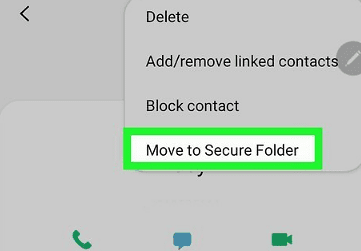 तेच!
तेच!तुमच्या सुरक्षित फोल्डरवर जा आणि तुमचे लपलेले संपर्क पाहण्यासाठी संपर्क अॅप उघडा. तुम्हाला हवा असलेला संपर्क तुम्ही त्यांना त्यामधून बाहेर हलवून दाखवू शकता.
पद्धत #3: थर्ड-पार्टी अॅप्स वापरून संपर्क लपवणे
तुम्हाला संपर्क लपवायचे असल्यास तुमच्या Android फोनवर, तुम्ही ते द्रुतपणे करण्यासाठी HiCont नावाचे तृतीय-पक्ष अॅप वापरू शकता. तुमच्या फोनवरील HiCont अॅप
- डाउनलोड करा .
- तुमचा पसंतीचा लॉक प्रकार सेट करा.
- एक पुनर्प्राप्ती ईमेल जोडा आणि टॅप करा “अंतिम करा” .
- अॅपला तुमच्या संपर्कांमध्ये प्रवेश करण्याची परवानगी द्या .
- लपवा आयकॉनवर टॅप करा तुम्हाला लपवायचा असलेल्या संपर्काच्या बाजूला आणि संपर्क लपवण्यासाठी “ठीक आहे” वर टॅप करा.
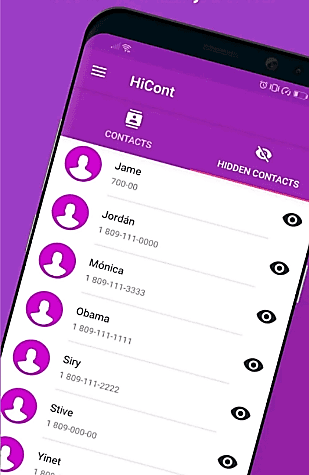 द्रुत टीप
द्रुत टीपतुम्ही तुम्हाला हवा असलेला कोणताही संपर्क लपवू शकता “लपलेले संपर्क” विभाग लपवा आयकॉन वर टॅप करून आणि “निवड पुनर्संचयित करा” निवडून.
सारांश
यामध्ये मार्गदर्शक, आम्ही Android वर संपर्क कसे लपवायचे याबद्दल चर्चा केली आहे. आम्ही सुरक्षित फोल्डर आणि तृतीय-पक्ष अॅप वापरून Samsung Android डिव्हाइसवर संपर्क लपवण्याबाबत देखील चर्चा केली आहे.
हे देखील पहा: मदरबोर्डवर SATA केबल कुठे लावायची?आशा आहे की, यापैकी एका पद्धतीसह, तुम्ही तुमच्या संपर्कांची गोपनीयता नियंत्रित करू शकाल.
वारंवार विचारले जाणारे प्रश्न
मी मजकूर संदेश कसे लपवू?तुमच्या फोनचे सेटिंग्ज अॅप उघडा आणि “सूचना” वर टॅप करा. “अलीकडे पाठवलेले” विभागात, “अधिक” वर टॅप करा. तुम्हाला मेसेजेस अॅप सापडेपर्यंत खाली स्क्रोल करा आणि ते बंद करण्यासाठी टॉगलवर टॅप करा. तुम्हाला संदेश मिळाल्यावर तुम्हाला सूचना मिळणार नाही आणि ती तुमच्या लॉक स्क्रीनवर किंवा ड्रॉप-डाउन मेनूवर दिसणार नाही.
